eclips 中文教程
### Eclipse中文教程知识点详解 #### 一、Eclipse概述与历史背景 - **Eclipse简介:** Eclipse是一款开源的、可扩展的集成开发环境(IDE),主要用于Java开发,但通过安装不同的插件也可用于其他语言的开发。 - **历史背景:** Eclipse最初由IBM公司于2001年开发,并在同年作为开源项目发布。它基于Java语言框架构建,旨在为开发者提供一个高效、可定制的工作平台。 - **开放源代码:** Eclipse遵循EPL (Eclipse Public License)开源许可协议发布,这使得全球范围内的开发者可以自由地使用、修改和分发Eclipse。 - **Eclipse版本:** Eclipse有多个版本,包括经典版、Photon、Oxygen等。每个版本都包含了最新的功能和改进,以适应不同开发者的需求。 #### 二、Eclipse Platform核心组件 - **概观:** Eclipse Platform是构成Eclipse IDE的核心部分,提供了基本的用户界面框架和可扩展的开发环境。 - **架构:** Eclipse Platform采用了一种基于插件的架构,允许用户根据自己的需求添加或删除功能。 - **项目与资料夹:** 在Eclipse中,项目是组织代码的基本单元,而资料夹则用来存放项目的文件和资源。 - **平台核心:** 包括工作空间管理、工作台、视图、编辑器等功能,是整个IDE的基础。 - **工作区:** 工作区是存储项目和设置的地方,可以有多个工作区,以便于管理和切换不同的开发环境。 - **工作台:** 是Eclipse的主界面,包含各种视图和编辑器,用户可以根据需要自定义布局。 - **视图:** 视图提供了特定的信息和功能,如资源管理器视图显示项目结构,控制台视图显示程序输出。 - **编辑器:** 编辑器用于编辑源代码,支持语法高亮、代码提示等功能。 - **视景:** 视景是一组预设的视图和编辑器布局,方便快速切换开发环境。 #### 三、Eclipse Platform的高级特性 - **重新排列视图和编辑器:** 用户可以根据个人喜好调整视图和编辑器的位置,甚至将它们拆分成多个独立的窗口。 - **放置游标:** 移动光标位置以进行文本编辑。 - **重新排列视图:** 拖拽视图到不同的位置。 - **并列编辑器:** 将编辑器并排显示以进行对比或参考。 - **重新排列附加标签的视图:** 对带有标签的视图进行布局调整。 - **最大化:** 使某个视图或编辑器占据全部空间。 - **菜单和工具栏:** 提供了丰富的选项来执行各种操作,如文件管理、项目构建等。 - **菜单:** 包含常见的操作命令。 - **图标和按钮:** 快捷方式用于快速访问常用功能。 - **视景管理:** - **新建视景:** 创建新的视图布局。 - **新建窗口:** 打开新的Eclipse窗口。 - **保存视景:** 保存当前的视图布局以便日后使用。 - **配置视景:** 自定义视景中的各个组件。 - **作业和标记:** 作业用于后台执行任务,如编译、构建等;标记则是对文件或代码段的重要标识。 - **书签:** 用于标记重要的代码行或位置,便于快速定位。 - **快速视图:** 提供了一个快速查看文件内容的方式,无需打开编辑器。 - **比较:** 支持文件内容的比较,有助于发现差异和版本控制。 - **历史记录:** 记录文件的变更历史,方便回溯和版本管理。 - **响应UI:** 确保用户界面即使在处理大量数据时也能保持响应性。 #### 四、偏好设置 - **工作台设置:** 包括外观、功能、颜色和字体等方面的个性化配置。 - **Ant编辑器和运行时:** 用于编写和执行Ant脚本。 - **构建顺序:** 控制项目构建时文件的处理顺序。 - **帮助服务器:** 设置帮助文档的来源。 - **自动更新:** 管理Eclipse的更新过程。 - **Java设置:** - **外观设置:** 调整Java编辑器的显示样式。 - **类路径变量:** 定义和管理类路径中的变量。 - **代码格式化器:** 设置代码格式化的规则。 - **代码生成:** 配置自动生成代码的选项。 - **编译器设置:** 控制编译器的行为和警告级别。 - **Java编辑器:** 进一步定制编辑器的功能。 - **JRE安装:** 管理Java运行环境的版本。 - **JUnit:** 设置单元测试相关的选项。 - **新项目:** 配置创建新项目时的默认设置。 - **组织导入:** 控制自动导入语句的行为。 - **重构偏好设置:** 定制重构操作的行为。 - **任务标签:** 设置用于标记待办事项的标签。 #### 五、Java程序开发 - **创建Java项目:** 通过“新建”->“项目”->“Java项目”,设置项目名称和位置。 - **创建Java类:** 在项目中右键选择“新建”->“类”,输入类名和包名。 - **代码完成功能:** - **Code Completion:** 输入代码时按`Ctrl + Space`键弹出代码补全建议。 - **Code Assist:** 在代码中插入点处按`Ctrl + 1`键显示上下文相关的代码辅助建议。 - **执行Java程序:** 通过右键点击Java文件选择“运行”->“Java应用程序”来运行程序。 - **Java实时运算簿页面:** 提供一个交互式的环境来测试Java代码片段。 - **自定义开发环境:** - **代码格式:** 通过“Window”->“Preferences”->“Java”->“Code Style”来定制代码格式。 - **代码生成模板:** 使用“Code Templates”功能来自定义代码生成模板。 - **Javadoc注释:** 配置Javadoc注释的模板和格式。 通过以上知识点的学习,初学者可以更加熟练地掌握Eclipse的使用方法,提高Java编程的效率。Eclipse作为一款强大的IDE,不仅适用于初学者入门学习,也适合专业开发者进行复杂的项目开发。
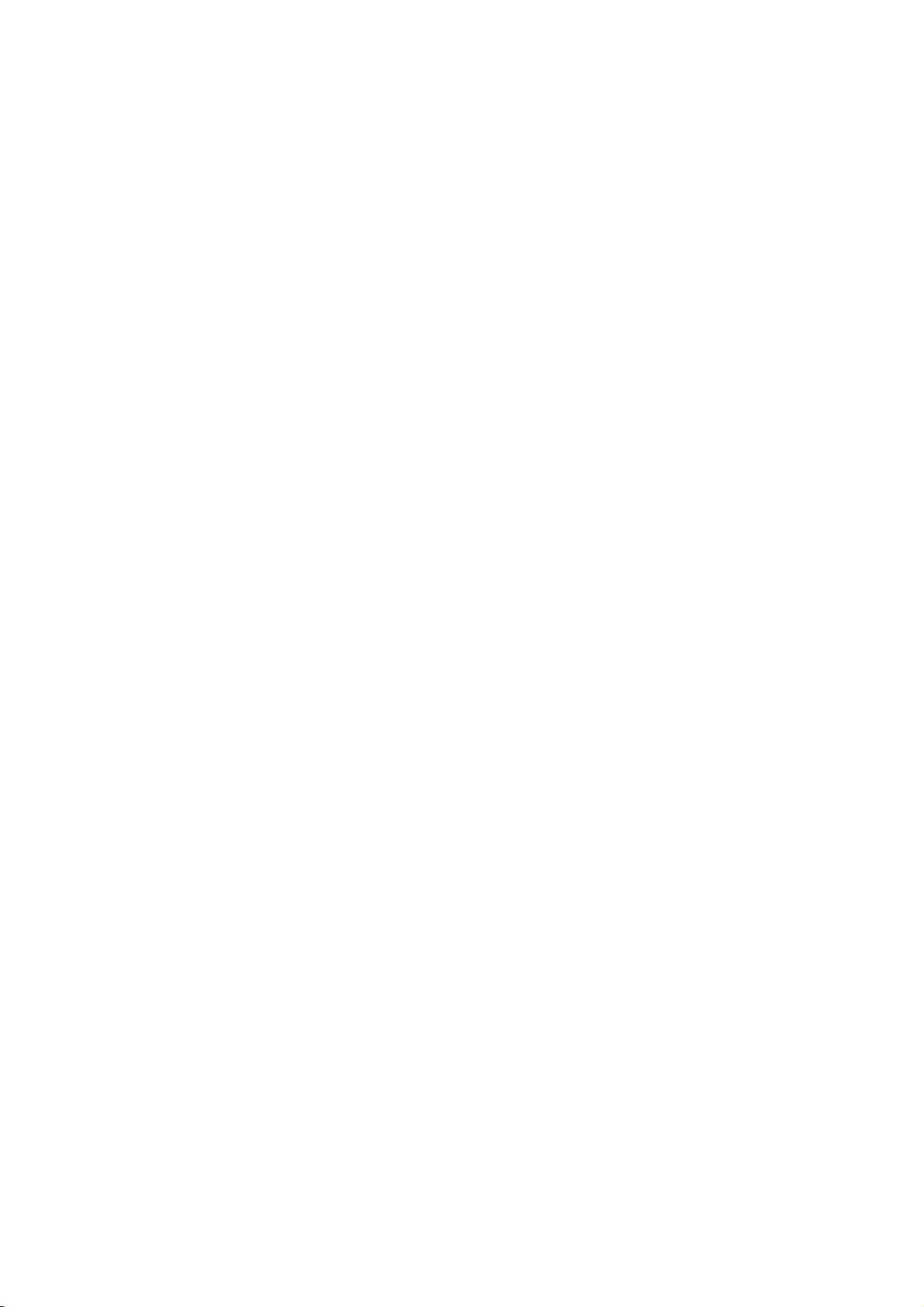

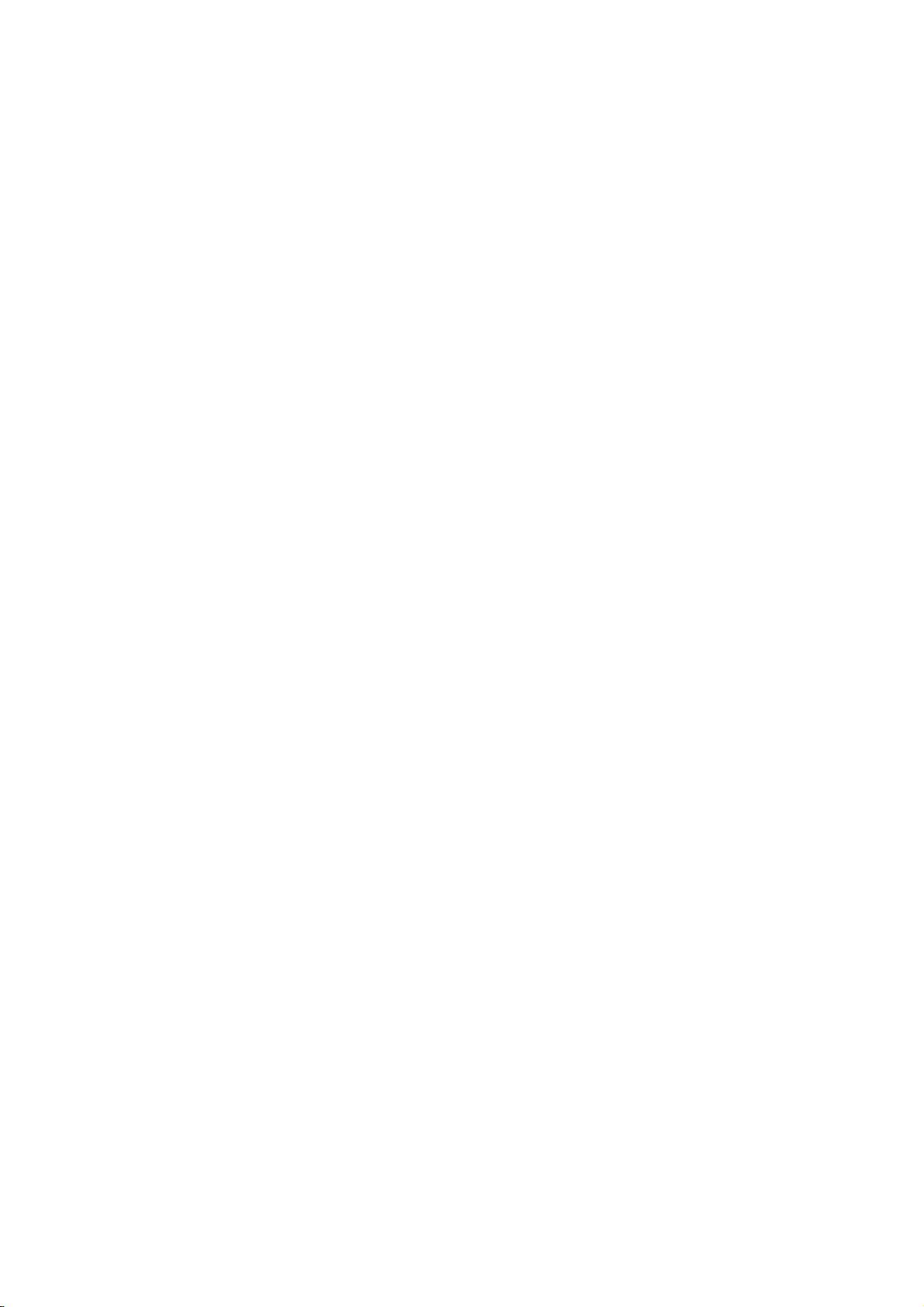
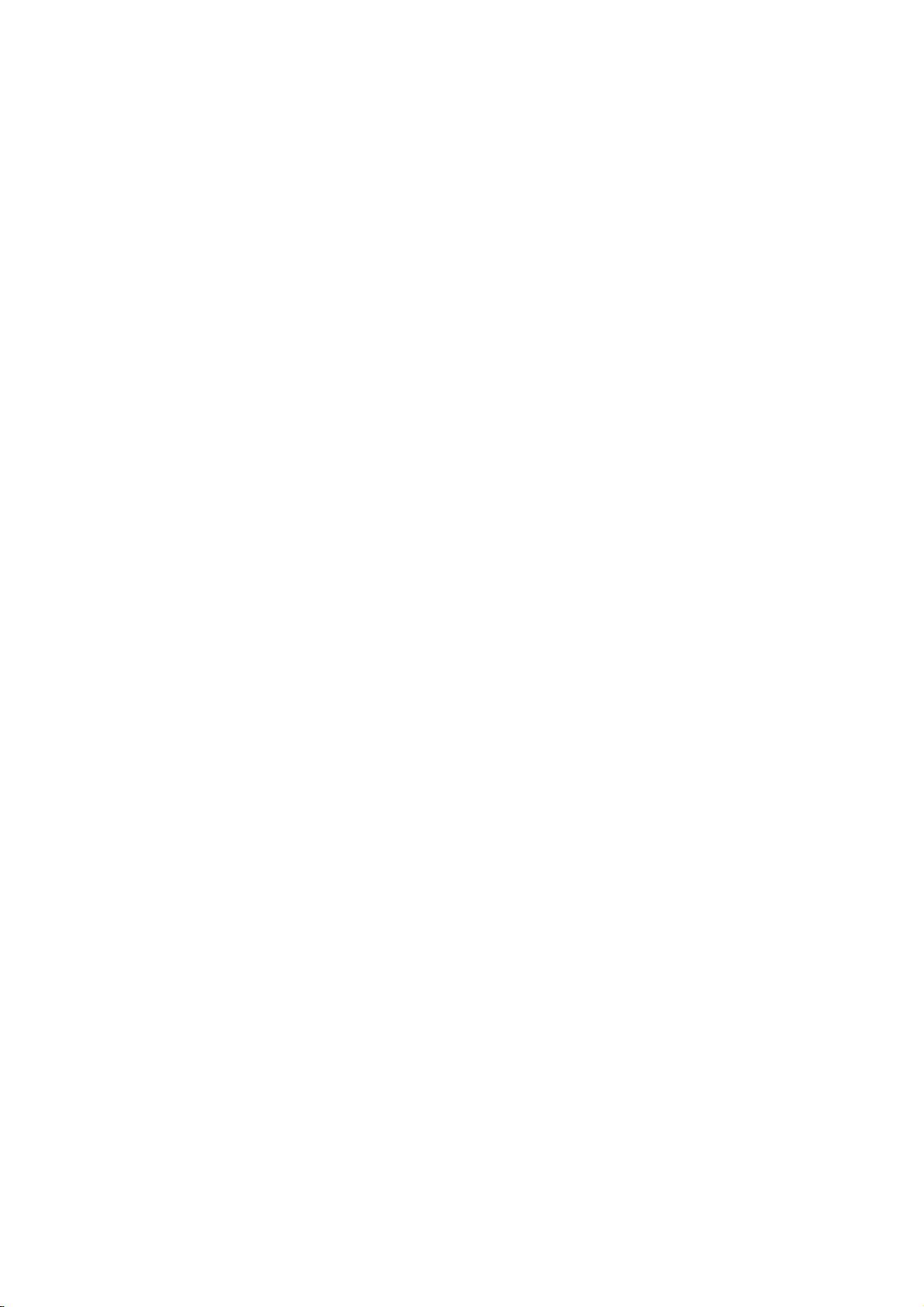
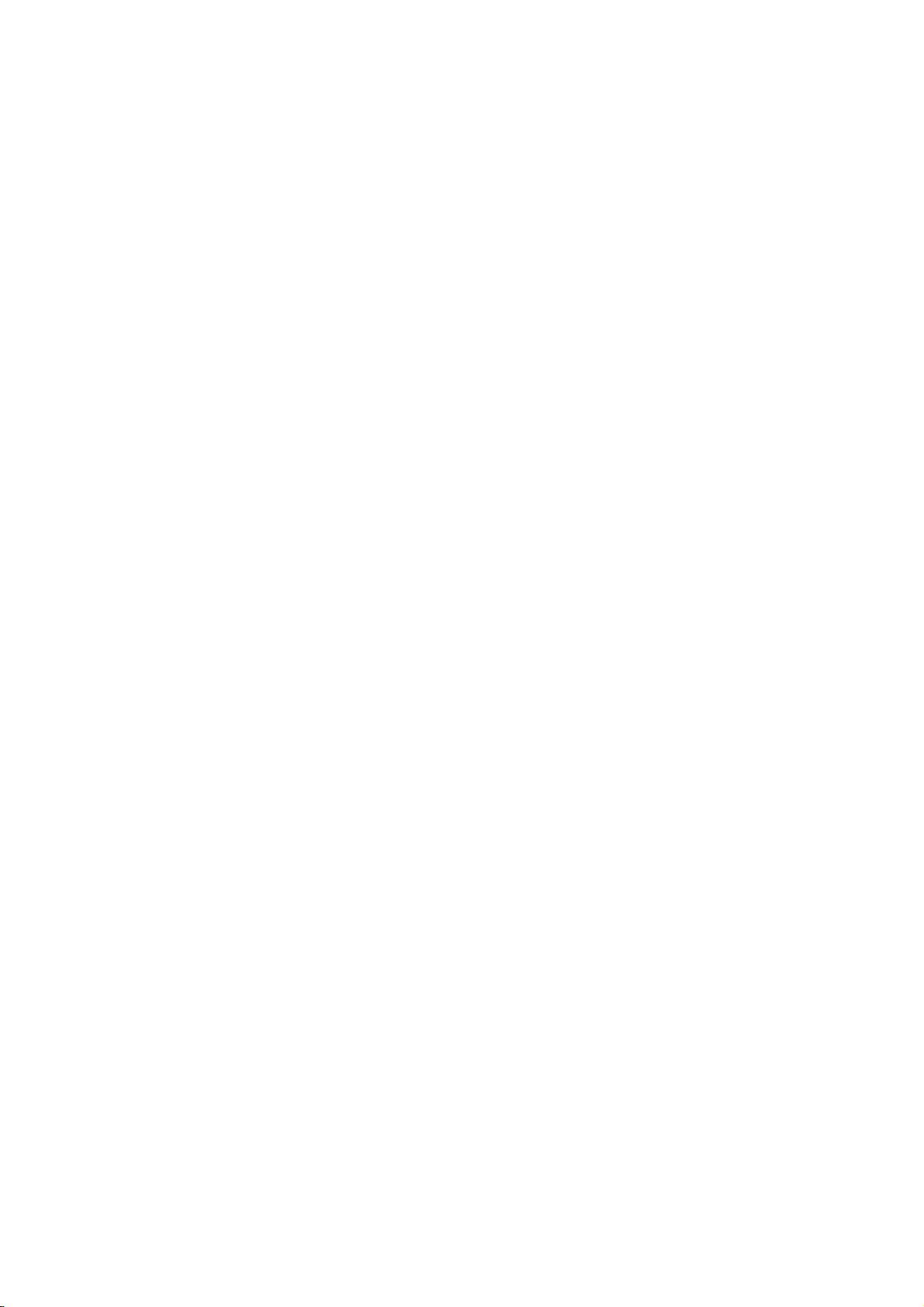
剩余220页未读,继续阅读

 yezhiquan20072012-07-05非常有用,介绍详细,谢谢分享
yezhiquan20072012-07-05非常有用,介绍详细,谢谢分享 niubingru2013-12-11好用,学习
niubingru2013-12-11好用,学习
- 粉丝: 0
- 资源: 5
 我的内容管理
展开
我的内容管理
展开
 我的资源
快来上传第一个资源
我的资源
快来上传第一个资源
 我的收益 登录查看自己的收益
我的收益 登录查看自己的收益 我的积分
登录查看自己的积分
我的积分
登录查看自己的积分
 我的C币
登录后查看C币余额
我的C币
登录后查看C币余额
 我的收藏
我的收藏  我的下载
我的下载  下载帮助
下载帮助

 前往需求广场,查看用户热搜
前往需求广场,查看用户热搜最新资源


 信息提交成功
信息提交成功